아두이노 우노 R4 조이스틱 서보 모터
이 가이드에서는 Arduino UNO R4와 조이스틱을 사용하여 두 개의 서보 모터 또는 팬 틸트 키트를 제어하는 방법을 배울 것입니다.
조이스틱에는 포텐셔미터라고 불리는 두 개의 제어 장치가 있으며, 서로 직각을 이루는 X축과 Y축으로 알려져 있습니다. 이 포텐셔미터는 조이스틱의 VRX 및 VRY 핀에서 나오는 신호, 즉 X값 및 Y값을 생성합니다. 우리는 이 신호를 사용하여 두 개의 서보 모터를 제어합니다: X값은 서보 모터 #1을, Y값은 서보 모터 #2를 움직입니다. 팬틸트 키트와 함께 사용할 때, 두 서보 모터는 함께 작동하여 3차원으로 이동합니다.
애플리케이션을 사용할 수 있는 두 가지 예가 있습니다:
- 사용 사례 1: 조이스틱의 움직임에 따라 서보 모터가 회전합니다:
- 서보 모터의 움직임 각도는 조이스틱의 수평(X) 및 수직(Y) 움직임과 일치합니다.
- 조이스틱을 놓으면 조이스틱과 서보 모터가 시작 위치로 돌아갑니다.
- 사용 사례 2: 다른 방향으로 조이스틱으로 서보 모터를 제어합니다:
- 조이스틱을 왼쪽으로 밀면 서보 모터 #1이 시계 방향으로 회전합니다.
- 조이스틱을 오른쪽으로 밀면 서보 모터 #1이 반시계 방향으로 회전합니다.
- 조이스틱을 위로 밀면 서보 모터 #2가 시계 방향으로 회전합니다.
- 조이스틱을 아래로 밀면 서보 모터 #2가 반시계 방향으로 회전합니다.
- 조이스틱을 놓아도 서보 모터는 리셋되지 않습니다.
- 조이스틱 버튼을 누르면 서보 모터가 중앙으로 리셋됩니다.
- Arduino Uno R4 WiFi/Minima를 처음 사용한다면 아두이노 우노 R4 - 소프트웨어 설치에 대한 튜토리얼을 참조하세요.
- 제공된 다이어그램에 따라 Arduino Uno R4를 서보 모터와 조이스틱에 연결하세요.
- USB 케이블을 사용하여 Arduino Uno R4 보드를 컴퓨터에 연결하세요.
- 컴퓨터에서 Arduino IDE를 실행하세요.
- 적절한 Arduino Uno R4 보드(예: Arduino Uno R4 WiFi)와 COM 포트를 선택하세요.
- 제공된 코드를 복사하여 Arduino IDE에서 여세요.
- Arduino IDE에서 Upload 버튼을 클릭하여 코드를 Arduino Uno R4에 전송하세요.
- 시리얼 모니터를 엽니다.
- 조이스틱을 어느 방향으로든 움직입니다.
- 서보 모터의 회전을 관찰합니다.
- 시리얼 모니터에서 결과를 확인합니다.
- Arduino IDE의 왼쪽에 있는 Libraries 아이콘으로 이동하세요.
- 검색 상자에 ezButton을 입력하고, ArduinoGetStarted.com의 버튼 라이브러리를 찾으세요.
- Install 버튼을 눌러 ezButton 라이브러리를 추가하세요.
- 제공된 코드를 복사하여 Arduino IDE에서 엽니다.
- Arduino IDE에서 Upload 버튼을 클릭하여 코드를 Arduino UNO R4에 전송합니다.
- 시리얼 모니터를 엽니다.
- 조이스틱을 아무 방향으로 이동합니다.
- 서보 모터의 회전을 관찰합니다.
- 시리얼 라디오에서 결과를 확인합니다.
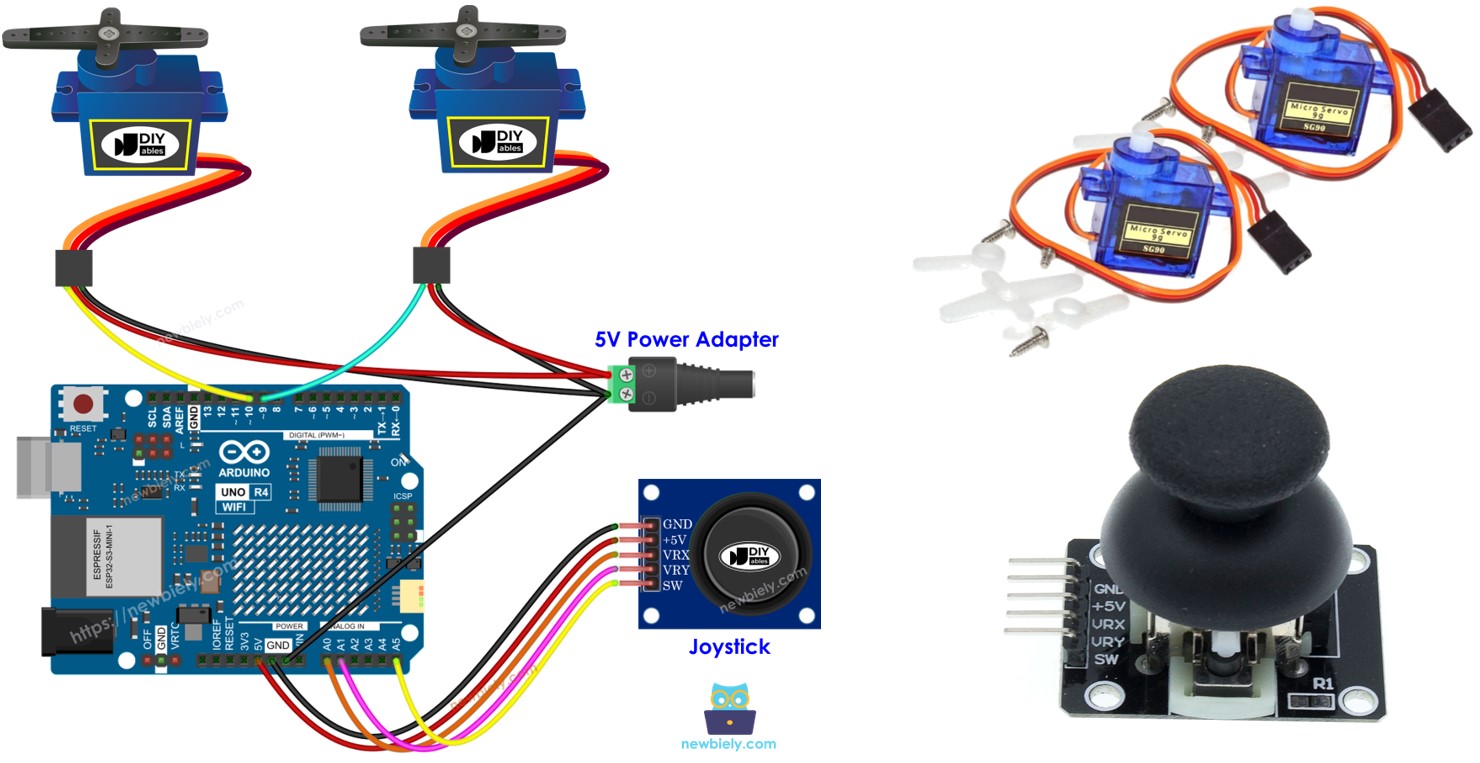
준비물
| 1 | × | Arduino UNO R4 WiFi or Arduino UNO R4 Minima | ||
| 1 | × | (또는) DIYables STEM V4 IoT, Compatible with Arduino Uno R4 WiFi | 쿠팡 | 아마존 | |
| 1 | × | USB 케이블 타입-A to 타입-C (USB-A PC용) | 쿠팡 | 아마존 | |
| 1 | × | USB 케이블 타입-C to 타입-C (USB-C PC용) | 아마존 | |
| 1 | × | 조이스틱 (Joystick) | 쿠팡 | 아마존 | |
| 2 | × | 서보 모터 | 쿠팡 | 아마존 | |
| 2 | × | (추천) 서보 모터가 포함된 팬 틸트 키트 | 아마존 | |
| 1 | × | 점퍼케이블 | 쿠팡 | 아마존 | |
| 1 | × | (추천) 아두이노 우노 R4용 스크루 터미널 블록 쉴드 | 쿠팡 | 아마존 | |
| 1 | × | (추천) 아두이노 우노 R4용 브레드보드 쉴드 | 쿠팡 | 아마존 | |
| 1 | × | (추천) 아두이노 우노 R4용 케이스 | 쿠팡 | 아마존 | |
| 1 | × | (추천) 아두이노 우노 R4용 전원 분배기 | 쿠팡 | 아마존 | |
| 1 | × | (추천) 아두이노 우노용 프로토타이핑 베이스 플레이트 & 브레드보드 키트 | 아마존 |
조이스틱 및 서보 모터에 관하여
조이스틱 및 서보 모터의 핀아웃, 기능, 프로그래밍 등 세부 사항에 익숙하지 않다면, 아래 튜토리얼을 참조하여 더 알아보세요.
선연결
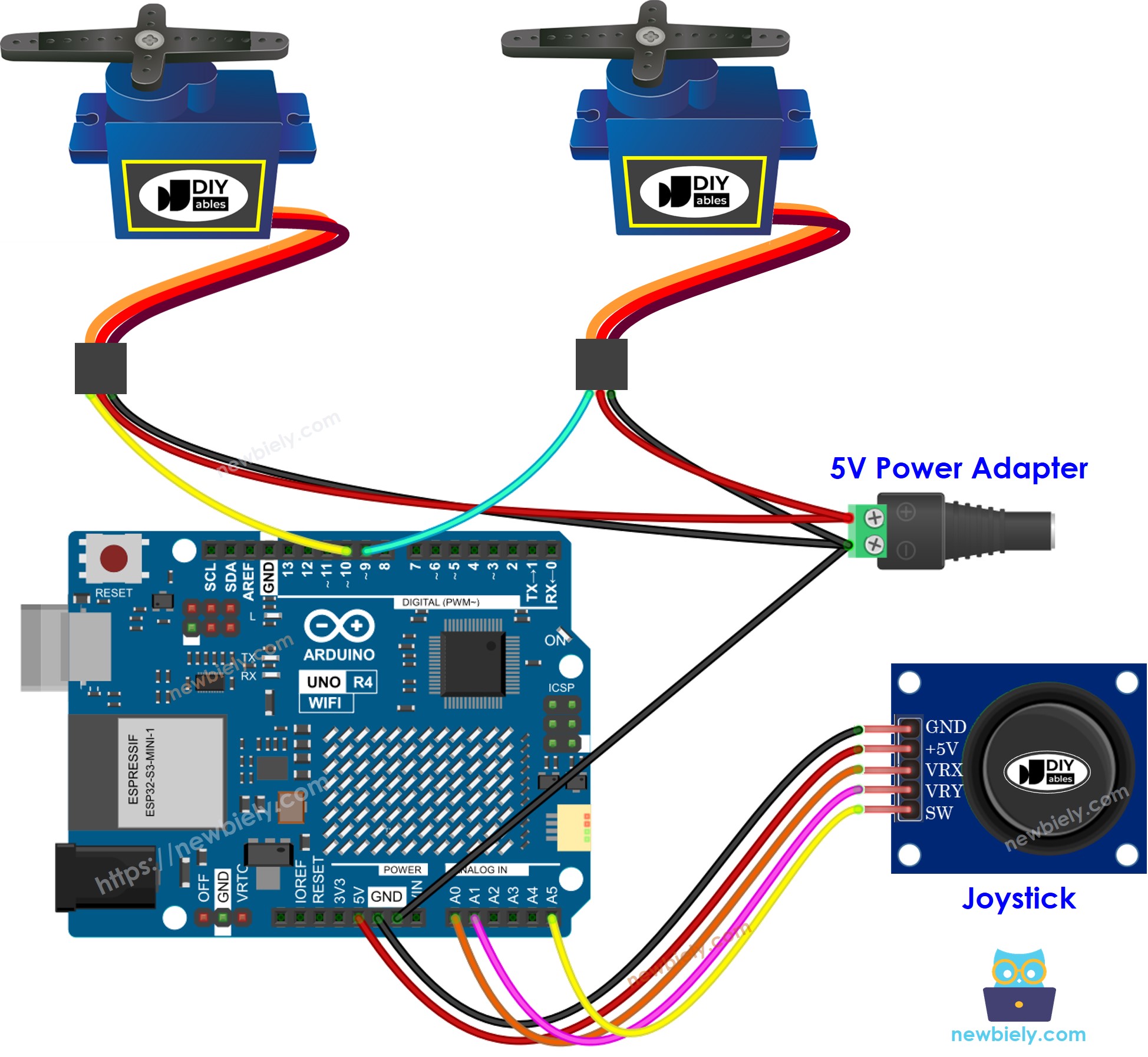
이 이미지는 Fritzing을 사용하여 만들어졌습니다. 이미지를 확대하려면 클릭하세요.
Arduino Uno R4와 기타 부품에 전원을 공급하는 가장 효과적인 방법을 확인하시려면, 아래 링크를 참조하세요: 아두이노 우노 R4 전원 공급 방법.
아두이노 UNO R4 코드
아두이노 UNO R4 코드 - 서보 모터는 조이스틱의 엄지 움직임에 따라 회전합니다.
자세한 사용 방법
다음 지침을 단계별로 따르세요:
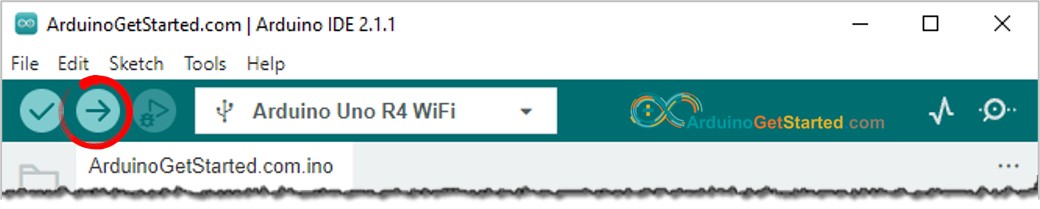
Arduino UNO R4 코드 - 조이스틱을 사용하여 서보 모터 제어
자세한 사용 방법
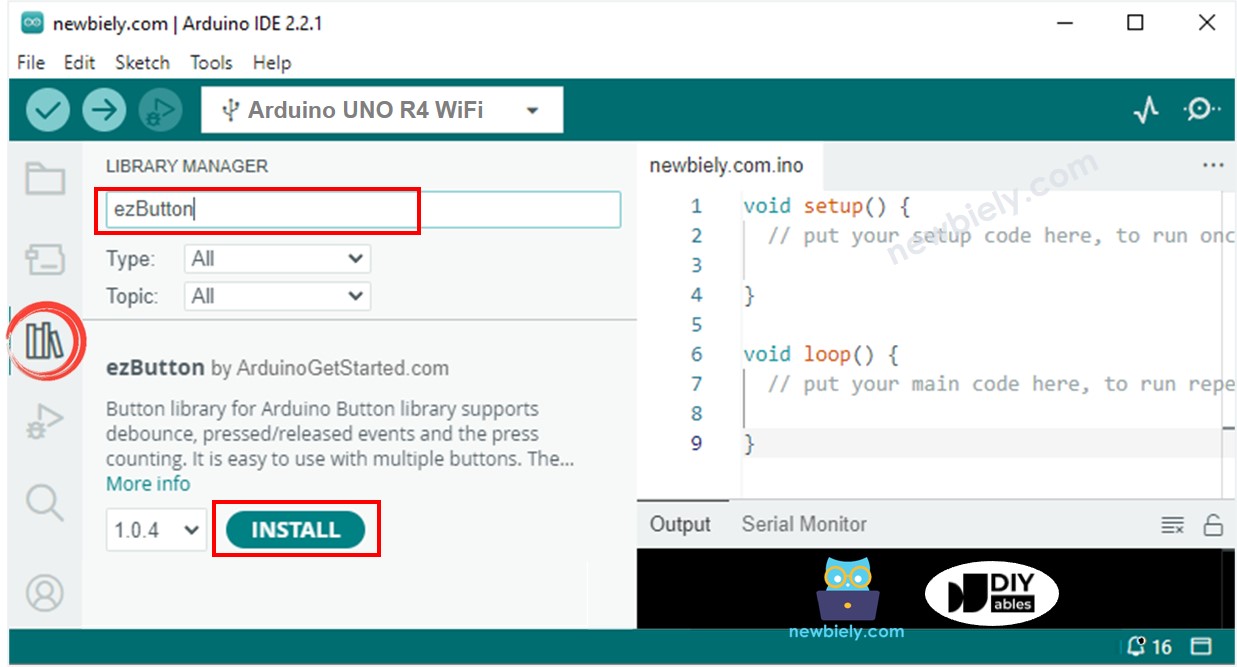
코드 설명
소스 코드 내의 주석에서 제공된 설명을 확인하세요!
동영상
비디오 제작은 시간이 많이 걸리는 작업입니다. 비디오 튜토리얼이 학습에 도움이 되었다면, YouTube 채널 을 구독하여 알려 주시기 바랍니다. 비디오에 대한 높은 수요가 있다면, 비디오를 만들기 위해 노력하겠습니다.
